Photoshop设计超酷的游戏网站首页(2)
文章来源于 站酷,感谢作者 Pqdesign 给我们带来经精彩的文章!设计教程/PS教程/设计教程2017-05-10
6、对场景复制一层,在新的图层对原画进行高斯模糊处理。图层选滤色属性,在模糊的这个图层增加滤镜蒙版进行擦除,把不需要模糊的地方用画笔擦掉,这个方法可以让场景增加景深效果。 7、利用色阶(快捷键Ctrl+L),把
6、对场景复制一层,在新的图层对原画进行高斯模糊处理。图层选滤色属性,在模糊的这个图层增加滤镜蒙版进行擦除,把不需要模糊的地方用画笔擦掉,这个方法可以让场景增加景深效果。

7、利用“色阶”(快捷键Ctrl+L),把场景暗部加深,提高亮部,加强对比。
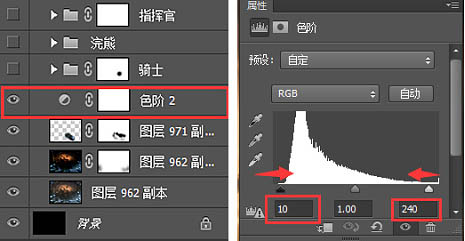
8、现在场景的氛围已经比较到位了,如下图。
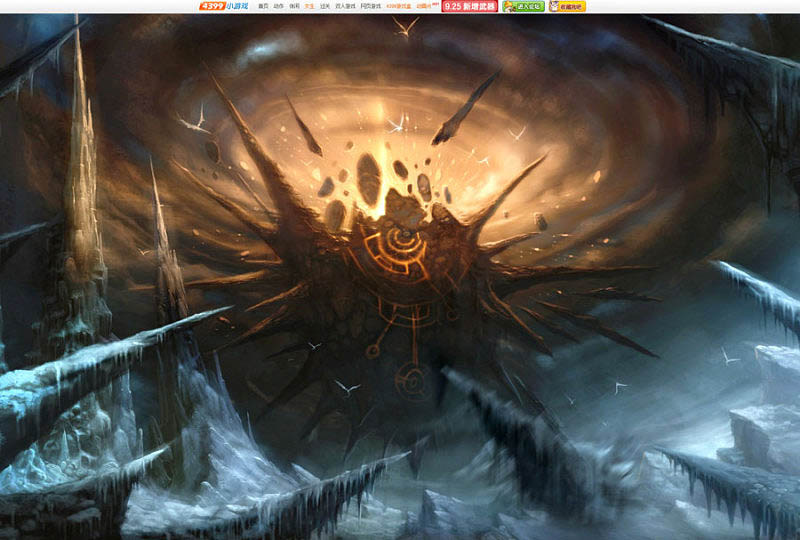
9、利用"色阶"调整(快捷键Ctrl+L),让人物明暗对比争强,质感争强。利用"加深减淡"提亮人物的受光面,压暗人物的背光面。加强光源照射效果,使人物更有立体感,画面更有空间。

10、根据光源,给人物添加形状选区,填充黑色。
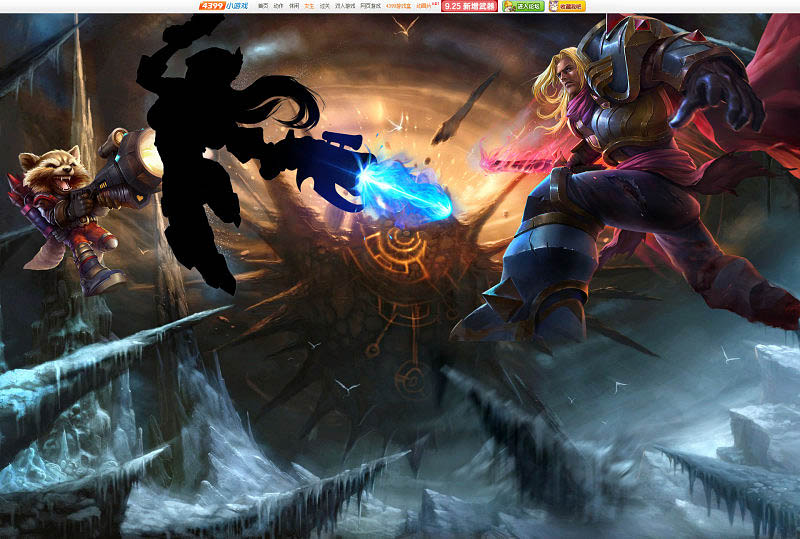
11、调整图层透明度,让人物的明暗程度和背景在同一个环境层次里面。添加蒙版图层,根据光源方向,擦出亮部。

12、其他英雄也是用同样的方法处理,得到最终画面。

 情非得已
情非得已
推荐文章
-
 Photoshop设计撕纸特效的人物海报教程2020-10-28
Photoshop设计撕纸特效的人物海报教程2020-10-28
-
 Photoshop制作立体风格的国庆节海报2020-10-10
Photoshop制作立体风格的国庆节海报2020-10-10
-
 Photoshop设计撕纸特效的人像海报2020-03-27
Photoshop设计撕纸特效的人像海报2020-03-27
-
 图标设计:用PS制作奶油质感手机主题图标2019-11-06
图标设计:用PS制作奶油质感手机主题图标2019-11-06
-
 图标设计:用PS制作中国风圆形APP图标2019-11-01
图标设计:用PS制作中国风圆形APP图标2019-11-01
-
 手机图标:用PS设计儿童贴画风格的APP图标2019-08-09
手机图标:用PS设计儿童贴画风格的APP图标2019-08-09
-
 电影海报:用PS制作蜘蛛侠海报效果2019-07-09
电影海报:用PS制作蜘蛛侠海报效果2019-07-09
-
 创意海报:用PS合成铁轨上的霸王龙2019-07-08
创意海报:用PS合成铁轨上的霸王龙2019-07-08
-
 电影海报:用PS设计钢铁侠电影海报2019-07-08
电影海报:用PS设计钢铁侠电影海报2019-07-08
-
 立体海报:用PS制作创意的山川海报2019-05-22
立体海报:用PS制作创意的山川海报2019-05-22
热门文章
-
 Photoshop设计猕猴桃风格的APP图标2021-03-10
Photoshop设计猕猴桃风格的APP图标2021-03-10
-
 Photoshop制作逼真的毛玻璃质感图标2021-03-09
Photoshop制作逼真的毛玻璃质感图标2021-03-09
-
 Photoshop结合AI制作抽象动感的丝带2021-03-16
Photoshop结合AI制作抽象动感的丝带2021-03-16
-
 Photoshop结合AI制作炫酷的手机贴纸2021-03-16
Photoshop结合AI制作炫酷的手机贴纸2021-03-16
-
 电影海报:PS合成超酷的死侍作品海报
相关文章9962018-12-19
电影海报:PS合成超酷的死侍作品海报
相关文章9962018-12-19
-
 Photoshop合成超酷的电商妇女节活动海报
相关文章4842018-08-21
Photoshop合成超酷的电商妇女节活动海报
相关文章4842018-08-21
-
 Photoshop设计暗黑类游戏官网主页界面
相关文章4062018-08-20
Photoshop设计暗黑类游戏官网主页界面
相关文章4062018-08-20
-
 Photoshop设计移动端手机游戏封面作品
相关文章4232018-08-20
Photoshop设计移动端手机游戏封面作品
相关文章4232018-08-20
-
 Photoshop详解游戏类海报设计的思路过程
相关文章10392018-08-16
Photoshop详解游戏类海报设计的思路过程
相关文章10392018-08-16
-
 Photoshop设计超级富豪游戏LOGO教程
相关文章4562018-08-03
Photoshop设计超级富豪游戏LOGO教程
相关文章4562018-08-03
-
 Photoshop绘制简约风格的解密游戏APP图标
相关文章7232017-12-25
Photoshop绘制简约风格的解密游戏APP图标
相关文章7232017-12-25
-
 Photoshop设计超酷的盗墓笔记电影海报教程
相关文章14292017-08-07
Photoshop设计超酷的盗墓笔记电影海报教程
相关文章14292017-08-07
